在Photoshop(简称PS)中制作倒影效果有多种方法,以下是一种常见且相对简单的方法,适用于制作水平倒影:
### 步骤一:准备图像
1. 打开Photoshop。
2. 打开你想要制作倒影的图像。
### 步骤二:复制图层
1. 在图层面板中,选中你想要制作倒影的图层。
2. 右键点击该图层,选择“复制图层”(或按 `Ctrl + J` / `Cmd + J`)。
### 步骤三:翻转图层
1. 选中复制的图层。
2. 按 `Ctrl + T` / `Cmd + T` 打开自由变换对话框。
3. 在自由变换对话框中,选择“垂直翻转”(可以在选项栏中找到,或者按 `Ctrl + Alt + Shift + T` / `Cmd + Option + Shift + T` 重复翻转)。
4. 调整翻转后的图层,使其与原始图层对齐。
5. 点击“确认”或按 `Enter` 键应用变换。
### 步骤四:调整倒影
1. 选中倒影图层。
2. 在图层面板中,将倒影图层的“不透明度”适当降低,以模拟真实世界的倒影效果。
3. 可以使用“渐变映射”或“色相/饱和度”调整图层来进一步调整倒影的颜色
相关内容:
处理后:

处理前:

工具
photoshop 软件
步骤/方法
打开ps软件,打开一张照片,双击解锁。
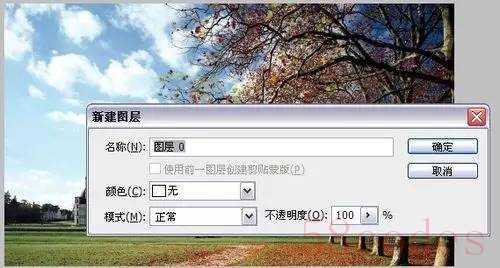
图像——画布大小——调整高度为前面一个的两倍,定位到最上面。如图所示。


crtl+j复制当前图片到新图层。

调整位置,让两张图片一样。
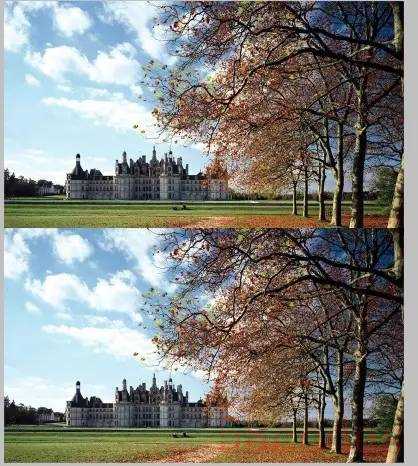
ctrL+t,然后右键单击——选择垂直翻转。效果如下。

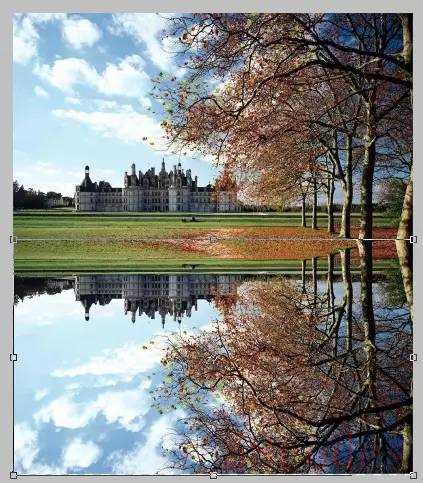
滤镜——扭曲——波纹。数量为90,大小为小。


滤镜——模糊——径向模糊。数量为2,模糊方法为旋转,品质为最好。
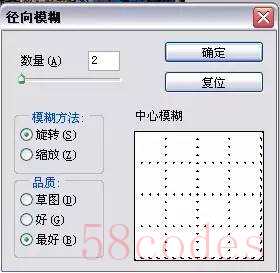

调整图层0副本的不透明度为85。

最后保存为jpg模式。
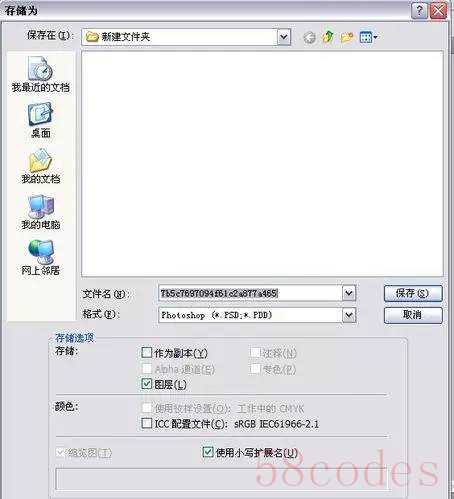
打开看看效果吧!

编辑:千锋UI设计

 微信扫一扫打赏
微信扫一扫打赏
 支付宝扫一扫打赏
支付宝扫一扫打赏
